
- •3.1 Лабораторна робота № 1. Створення JavaFx додатку. Авторизація користувачів.
- •Java Persistence api
- •3.1.1. Необхідне програмне забезпечення
- •3.1.2. Налаштування проекту JavaFx-додатку
- •3.1.3. Підключення бази даних
- •3.1.4. Створення моделей та їх маппінг за допомогою jpa
- •3.1.5. Створення допоміжного класу для роботи з моделями
- •3.1.6. Впровадження логіки авторизації користувача
- •3.2 Лабораторна робота № 2. Робота з медіа. Реалізація crud за допомогою jpa та TableView.
- •Медіа-програвач
- •Табличне представлення данних
- •3.2.1 Вдосконалення коду додатка
- •3.2.2 Створення інтерфейсу додатка
- •3.2.3 Створення медіа програвача
- •3.2.4 Впровадження можливості адміністрування користувачів
- •3.3 Лабораторна робота № 3. Використання вбудованого браузеру, будування графіків та створення анімації.
- •Акордеон
- •Анімація у JavaFx
- •Графіки
- •3.3.1 Інтегрування веб-браузеру до проекту
- •3.3.2 Створення графіків
- •3.3.3 Використання елементу акордіон для створення альтернативного варіанту панелі інструментів
- •3.3.4 Створення анімації кнопок
- •3.4 Лабораторна робота № 4. Технологія drag-and-drop у JavaFx-додатках. Використання стилів.
- •Drag-and-Drop
- •Стилювання додатку за допомогою css
- •3.4.1 Drag-and-Drop
- •3.4.2 Додавання можливості стилювання додатку
- •3.4.3 Створення стилів
- •3.5 Лабораторна робота № 5. Робота з JavaFx Scene Builder. 3-d трансформація у JavaFx. Розгортання додатку.
- •JavaFx Scene Builder
- •Трансформація у JavaFx
- •Розгортання JavaFx додатків
- •3.5.1 JavaFx Scene Builder
- •3.5.2 Створення логіки додатка
- •3.5.3 Розгортання додатка
3.5.3 Розгортання додатка
Netbeans за замовчанням генерує всі необхідні файли для різних видів розгортання. Знаходяться вони у директорії dist. Для запуску додатка в десктопному режимі достатньо запустити файл JavaFX3DCube.jar.
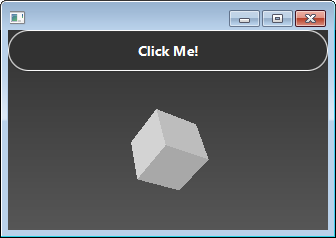
Рис. 3.37. 3-D куб, що обертається
Щоб розгорнути створений додаток на сервері, спершу потрібно створити цей самий сервер. Для цього створіть новий проект: в розділі Java Web оберіть Web Application. Назвіть його JavaFXServer. На етапі вибору сервера оберіть Glassfish 3. На етапі вибору фреймворку оберіть JavaServer Faces (рис. 3.38) і натисніть фініш. Вибір фреймворку не принциповий, потрібно буде лише перенести необхідні файли і підредагувати стандартну сторінку, яка генерується автоматично.
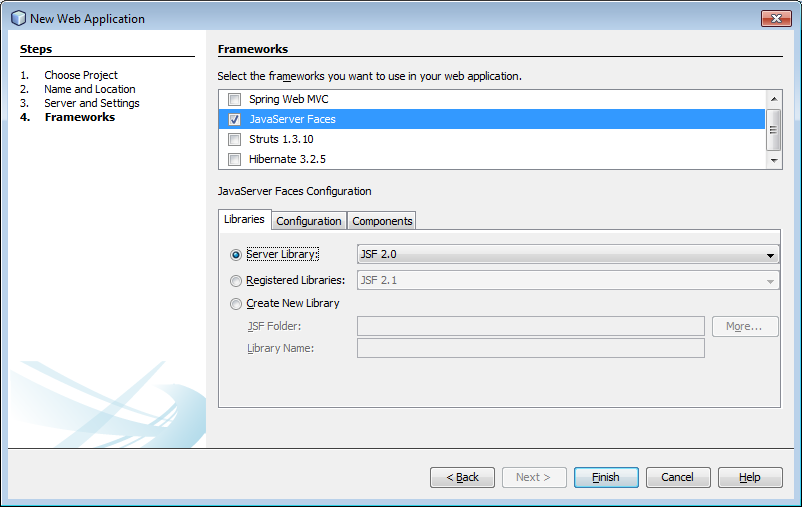
Рис. 3.38. Вибір фреймворку при створенні проекту
Якщо запустити створений проект, то запуститься локальний сервер на порту 8080 (за замовчанням) і відкриється браузер із сторінкою index.html яка виведе привітання. Саме в цю сторінку буде вбудований JavaFX додаток.
В середовищі розробки потрібно відкрити для редагування index.html, який знаходиться у розділі проекту «Web Pages». В нього потрібно вставити вміст JavaFX3DCube.html. В результаті index.html матиме вигляд:
<?xml version='1.0' encoding='UTF-8' ?>
<!DOCTYPE html PUBLIC "-//W3C//DTD XHTML 1.0 Transitional//EN" "http://www.w3.org/TR/xhtml1/DTD/xhtml1-transitional.dtd">
<html xmlns="http://www.w3.org/1999/xhtml"
xmlns:h="http://java.sun.com/jsf/html">
<h:head>
<title>Facelet Title</title>
<SCRIPT src="./web-files/dtjava.js"></SCRIPT>
<script>
function launchApplication(jnlpfile) {
dtjava.launch( {
url : 'JavaFX3DCube.jnlp',
jnlp_content :' … ' <!—- Long string here-->
},
{
javafx : '2.0+'
},
{}
);
return false;
}
</script>
<script>
function javafxEmbed() {
dtjava.embed(
{
url : 'JavaFX3DCube.jnlp',
placeholder : 'javafx-app-placeholder',
width : 320,
height : 200,
jnlp_content : ' … ' <!—- Long string here-->
},
{
javafx : '2.0+'
},
{}
);
}
<!-- Embed FX application into web page once page is loaded -->
dtjava.addOnloadCallback(javafxEmbed);
</script>
</h:head>
<h:body>
<h2>Test page for <b>JavaFX3DCube</b></h2>
<b>Webstart:</b> <a href='JavaFX3DCube.jnlp' onclick="return launchApplication('JavaFX3DCube.jnlp');">click to launch this app as webstart</a>
<!-- Applet will be inserted here -->
<div id='javafx-app-placeholder'></div>
</h:body>
</html>
Тепер потрібно перенести до файлу index.html весь вміст директорії dist JavaFX додатку (або зробити вищеописані зміни в директорії build/web додатка JavaFXServer). Після цього можна запускати сервер та дивитися на результат (рис. 3.39):
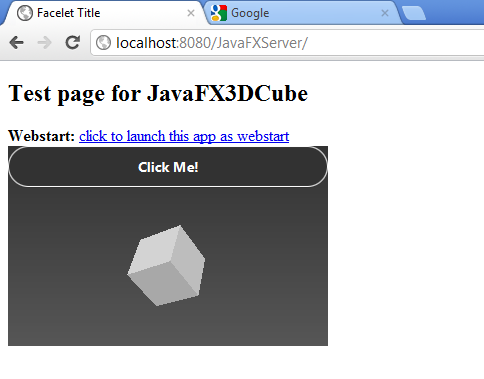
Рис. 3.39. Вбудований в сторінку JavaFX додаток
Якщо ж натиснути на посилання і тим самим запустити додаток в режимі webstart, то додаток запуститься у вікні, як при десктоп режимі (рис. 3.40):
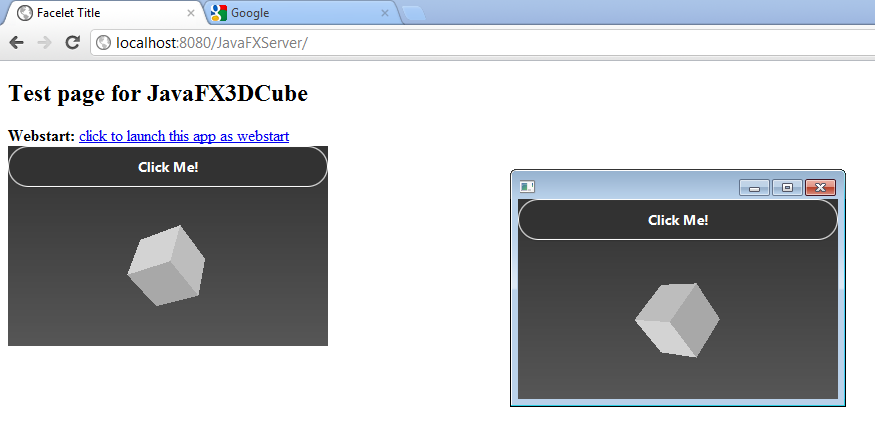
Рис. 3.40. Webstart JavaFX додатку
Практичне завдання
Додати до сцени ще два 3D куби різних кольорів з різними стилями обертання, які також реагують на кнопку старт-стоп.
Зробити, щоб при запущеній анімації на кнопці було написано Stop, а при зупиненій — Start.
Контрольні питання
Для чого була створена програма JavaFX Scene Builder?
Що потрібно зробити, щоб використовувати 3-D можливості у JavaFX?
Які способи розгортання JavaFX додатків існують?
В чому полягає різниця між різними способами запуску JavaFX додатків?
Що таке Deployment Toolkit API? Які функції він виконує?
Якими способами можна підключити Deployment Toolkit API до HTML сторінки?
